אם Hyper-V Audio לא עובד ב-Windows 11 אז ייתכן שהפוסט הזה יוכל לעזור לך לפתור את הבעיה. Hyper-V הוא פתרון הוירטואליזציה של מיקרוסופט עבור Windows. זה מאפשר למשתמשים להפעיל מערכות הפעלה שונות כמכונות וירטואליות ב-Windows. אבל לאחרונה, משתמשים התלוננו על כך ששמע Hyper-V לא עובד ב-Windows 11. למרבה המזל, ביצוע שיטות אלה יכול לעזור לך לתקן את זה.
לא ניתן היה לאתר את 380 הספרייה בספריית הקישורים הדינמיים

כיצד אוכל להפעיל Hyper-V ב-Windows 11 בשפה אחת?
Hyper-V היא תכונה אופציונלית הכלולה כברירת מחדל במערכת ההפעלה Windows. עם זאת, תצטרך לאפשר זאת תחילה במערכת שלך. כך:
פתח חדש פנקס רשימות קוֹבֶץ.
העתק והדבק את הסקריפט הבא והפעל אותו.
pushd "%~dp0"
dir /b %SystemRoot%\servicing\Packages\*Hyper-V*.mum >hyper-v.txt
for /f %%i in ('findstr /i . hyper-v.txt 2^>nul') do dism /online /norestart /add-package:"%SystemRoot%\servicing\Packages\%%i"
del hyper-v.txt
Dism /online /enable-feature /featurename:Microsoft-Hyper-V -All /LimitAccess /ALL
pauseכעת לחץ על קובץ > שמור בשם , הקלד hyperv.bat בשדה השם ולחץ על להציל .
נווט למיקום שבו נשמר הקובץ, לחץ עליו באמצעות לחצן העכבר הימני ובחר הפעל כמנהל .
שורת הפקודה תיפתח כעת ותתחיל להתקין את Hyper-V במכשיר שלך. לאחר השלמת ההליך, הוא יבקש ממך להפעיל מחדש את המערכת, הקלד ו להמשיך. לאחר הפעלה מחדש של המכשיר שלך, Hyper-V יופעל במכשיר שלך.
תקן את Hyper-V Audio לא עובד ב-Windows 11
אם Hyper-V Audio לא עובד ב-Windows 11 לאחר מכן נסה להפעיל מחדש את המכשיר הווירטואלי שלך ובדוק אם זה עוזר. אתה יכול גם לנסות להשתמש בהתקן פלט אודיו אחר ולראות. ובכל זאת, אם הבעיה נמשכת, נסה את השיטות הנבדקות הבאות:
- הפעל את פותר הבעיות של השמעת אודיו
- הפעל מחדש את שירות השמע של Windows
- הגדר את הגדרות שולחן העבודה המרוחק
- הפעל את Hyper-V Manager כמנהל מערכת
- עדכן מנהלי התקנים לאודיו
עכשיו בואו נראה את אלה בפירוט.
כיצד להדפיס רק תאים נבחרים ב- Excel
1] הפעל את פותר הבעיות של השמעת אודיו
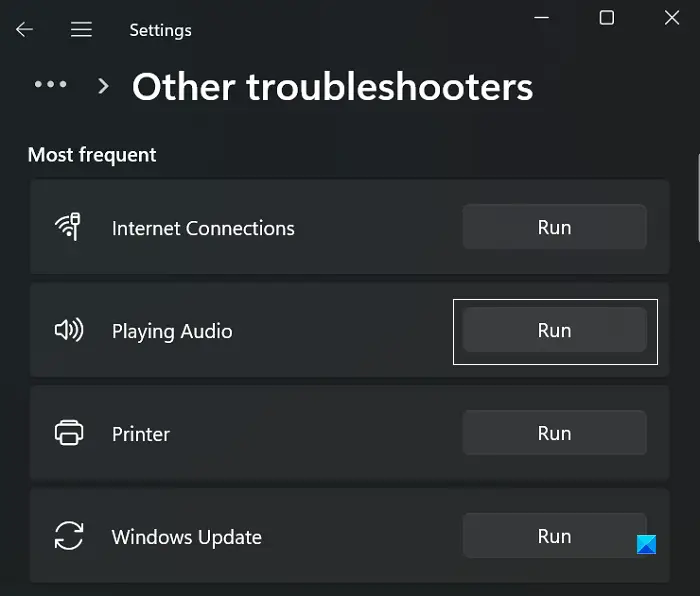
לפני שתתחיל עם שיטות שונות לתיקון בעיה זו, הפעל את המובנה של Microsoft פותר בעיות שמע . כך:
ספריות זמן ריצה וולקניות
- הקש על מקש Windows + I כדי לפתוח את ההגדרות.
- גלול מטה ובחר פתרון בעיות > פותרי בעיות אחרים.
- לחץ על הפעל ליד השמעת אודיו .
- לאחר השלמת התהליך, הפעל מחדש את המכשיר כדי לראות אם השגיאה נפתרה.
2] הפעל מחדש את שירות השמע של Windows
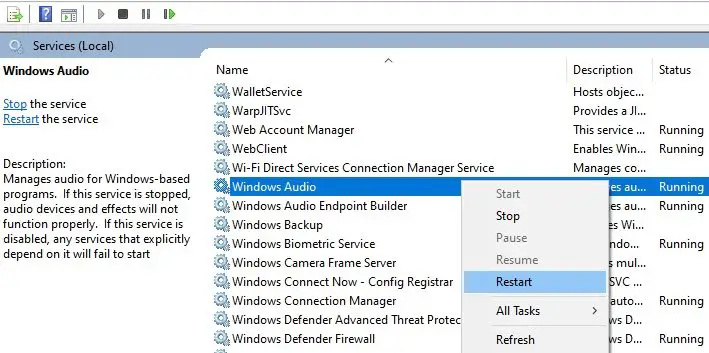
Windows Audio Service הוא רכיב חיוני שמנהל ומאפשר סאונד עבור כל יישום במערכת ההפעלה Windows. הפעלה מחדש של שירות זה יכולה לפעמים לעזור בתיקון בעיות שמע. כך:
- הקש על חלונות סוג מפתח שירותים ולחץ על פתח.
- חפש את שירות השמע של Windows.
- לחץ לחיצה ימנית על השירות ובחר איתחול .
3] הגדר את הגדרות שולחן העבודה המרוחק
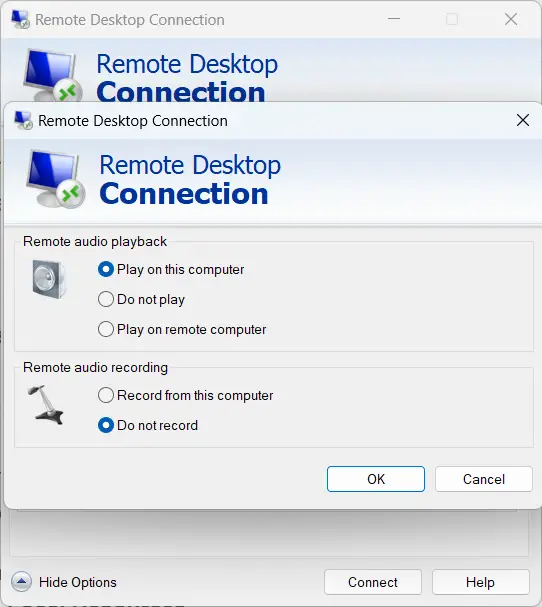
הגדרות אודיו מרחוק שגוויות יכולות לפעמים להיות אחראיות לכך שהשמע לא עובד ב-Hyper-V. שנה הגדרות אלה ובדוק אם השגיאה תוקנה. כך:
מסך שחור - -
- הקש על חלונות מפתח, חפש חיבור לשולחן עבודה מרוחק , ולחץ על לִפְתוֹחַ .
- לחץ על הצג אפשרויות ולנווט אל משאבים מקומיים .
- תחת אודיו מרחוק, לחץ על הגדרות .
- בחר שחק במחשב הזה תחת השמעת אודיו מרחוק ולחץ על בסדר כדי לשמור שינויים.
4] הפעל את Hyper-V Manager כמנהל
לחץ לחיצה ימנית על Hyper-V Manager.exe קובץ קיצור במכשיר שלך ובחר הפעל כמנהל מערכת אוֹפְּצִיָה. תראה אם זה עוזר.
5] עדכן מנהלי התקן שמע
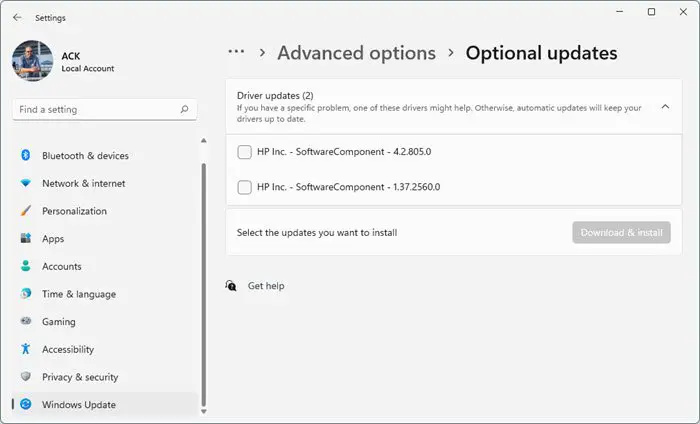
מנהלי התקנים מיושנים או פגומים יכולים גם להיות אחראים מדוע אודיו Hyper-V אינו פועל. עדכן את מנהלי ההתקן של האודיו ובדוק אם הבעיה נפתרה. כך תוכל לעשות זאת:
- לִפְתוֹחַ הגדרות ולנווט אל הגדרות > עדכון ואבטחה > Windows Update .
- ממש מתחתיו, חפש קישור שניתן ללחוץ עליו- הצג עדכונים אופציונליים .
- תחת עדכוני מנהל התקן, רשימה של עדכונים תהיה זמינה, שאותם תוכל לבחור להתקין אם אתה נתקל בבעיה באופן ידני.
לחילופין, אתה יכול הורד והתקן מנהלי התקנים של אודיו מאתר היצרן.
לקרוא: Hyper-V אין גישה לאינטרנט ב-Windows
כיצד אוכל לתקן Hyper-V ב-Windows 11?
Hyper-V דורש מערכת 64 סיביות של Windows 11/10/8 שיש לה לפחות 4GB RAM ו SLAT או תרגום כתובות ברמה שנייה . SLAT הוא תכונה של המעבד. זה נקרא גם RVI או Rapid Virtualization Indexing. אינטל מתייחסת אליו כ-EPT או Extended Page Tables ו-AMD כ-Nested Page Tables. אז בדוק אם המחשב שלך תומך ב-Hyper-V.





![התקן אתחול ברירת מחדל חסר או אתחול נכשל [תיקון]](https://prankmike.com/img/boot/1A/default-boot-device-missing-or-boot-failed-fix-1.png)








![Windows Time ממשיך להשתנות מעצמו [תיקון]](https://prankmike.com/img/time/E1/windows-time-keeps-changing-by-itself-fix-1.webp)
